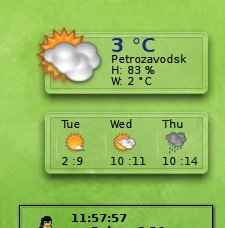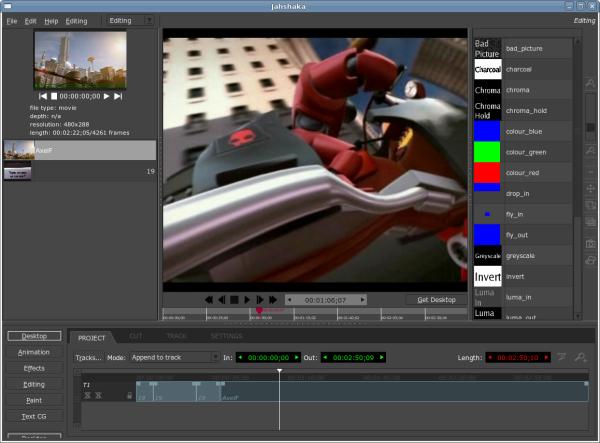TOra — «Toolkit for Oracle» — полноценная IDE для работы с такими СУБД, как Oracle, MySQL, PostgreSQL.
Сегодня я поделюсь успешным опытом установки TOra c поддержкой Oracle на Ubuntu 8.10. По умолчанию, в пакет из репозитория не включена поддержка Oracle (что для меня очень и очень странно), поэтому пришлось пересобирать пакет.
1. Подготовка
sudo apt-get install libqt3-mt-dev libqt3-compat-headers libqscintilla-dev build-essential g++ gcc autoconf automake flex zlib1g-dev docbook-xsl debhelper alien libaio1 dpatch
2. Установка клиента Oracle
Скачиваем нужные RPM-пакеты отсюда
Нам понадобятся oracle-instantclient11.1-basic-11.1.0.7.0-1.i386.rpm, oracle-instantclient11.1-sqlplus-11.1.0.7.0-1.i386.rpm, oracle-instantclient11.1-devel-11.1.0.7.0-1.i386.rpm
sudo alien -i oracle-instantclient11.1-basic-11.1.0.7.0-1.i386.rpm
sudo alien -i oracle-instantclient11.1-sqlplus-11.1.0.7.0-1.i386.rpm
sudo alien -i oracle-instantclient11.1-devel-11.1.0.7.0-1.i386.rpm
# Делаем видимыми библиотеки
sudo echo /usr/lib/oracle/11.1/client/lib > /etc/ld.so.conf.d/oracle.conf
sudo ldconfig
3. Переменные окружения
export ORACLE_HOME=/usr/lib/oracle/11.1/client
export LD_LIBRARY_PATH=/usr/lib/oracle/11.1/client/lib
export TNS_ADMIN=/usr/lib/oracle/11.1/client
echo "export ORACLE_HOME=/usr/lib/oracle/11.1/client" >> ~/.profile
echo "export LD_LIBRARY_PATH=/usr/lib/oracle/11.1/client/lib" >> ~/.profile
echo "export TNS_ADMIN=/usr/lib/oracle/11.1/client" >> ~/.profile
4. Сборка TOra
apt-get source tora
cd tora-1.x.xx
В файле debian/rules находим строчку (или аналогичную)
и меняем ее на
Если кому хочется с KDE, то поможет ключик --with-kde.
debian/rules binary
cd ../
sudo dpkg -i tora_1.x.xx-x_i386.deb
Не забываем положить tnsnames.ora в TNS_ADMIN, и можно запускать TOra.
Ссылки: